Route plannen met Google Maps
Artikel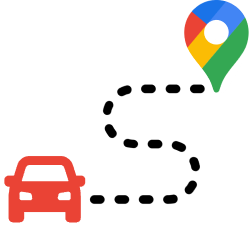
Gaat u ergens heen en is er geen navigatie in de auto? Laat Google Maps een route maken. Print de aanwijzingen eventueel uit.
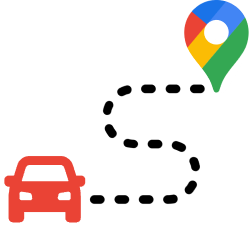
Route uitstippelen voor de auto
De website Google Maps is reuze handig om een straat of stad op te zoeken. Maar ook voor het plannen van een ritje leent de site zich prima. Onderstaande uitleg gaat over de stappen op de computer. Gebruikt u Google Maps op een mobiel apparaat? Lees dan het artikel 'De weg vinden met Google Maps'.
- Ga naar de website google.nl/maps.
- U ziet een kaart van de plaats waar Google denkt dat u bent. Google gebruikt het IP-adres van het apparaat om uw huidige locatie te bepalen. Klik bovenin op pictogram 'Route' om de routeplanner te openen.
.png)
- Een zijvenster opent. Klik bovenin het venster op een vervoersmiddel. In dit voorbeeld klikken we op het pictogram van de auto.
- Klik op Kies een vertrekpunt of klik op de kaart en typ het vertrekpunt. Dat kan een adres zijn, maar ook een bekende plek zoals Jaarbeurs Utrecht.
- Klik op Kies een bestemming of klik op de kaart en typ het eindpunt van de route.
- Druk op de Enter-toets.
- De hele route komt in beeld. Vaak zijn er meerdere routes mogelijk. Links in beeld staan de verschillende routes onder elkaar. De route waar 'Details' bij staat, is op de kaart blauw. Klik op een andere route om die te bekijken.
- Klik op Details voor de specifieke routeaanwijzingen. Ze kunnen wat beknopt zijn. Klik op een onderdeel voor meer stappen.
- Klik op een aanwijzing als een deel van de route u niet duidelijk is. Er wordt dan op de kaart ingezoomd.
- Zoom weer uit door nogmaals te klikken op de aanwijzing die u niet duidelijk was.
Route van Google Maps printen
Print eventueel de route zodat u onderweg nog eens kunt spieken.
- Klik op 'Afdrukken', het pictogram van de printer
.png)
- Kies tussen 'Afdrukken met kaarten' en 'Alleen tekst afdrukken'.
- In een nieuw scherm ziet u een afdrukvoorbeeld. Voeg eventueel nog een notitie toe aan de routebeschrijving. Klik op Je kunt hier notities invoeren en typ een tekst.
- Klik op Afdrukken.
- Print de routebeschrijving zoals u gewend bent.
Routeplanner Google Maps
Bekijk onderstaande video om te zien hoe u een route plant met Google Maps.

Advertentiecookies voor video's en/of podcasts
Om video's te bekijken en/of podcasts te luisteren, moet u advertentiecookies accepteren die nodig zijn voor het afspelen hiervan.
Gaat u akkoord met het plaatsen van cookies van de platformen van YouTube en Spotify om video's op SeniorWeb.nl te bekijken of om podcasts te luisteren?
U kunt hier altijd uw cookie-instellingen wijzigen.
Bent u geholpen met dit artikel?
Laat weten wat u van dit artikel vond, daarmee helpt u de redactie van SeniorWeb én andere gebruikers van de website.
Meer over dit onderwerp
Fietskaarten in de Google Maps-app
Google Maps is een handige app om de weg mee te vinden. Ook op de fiets, want de app kan alle fietspaden op de kaart laten zien.
Virtueel wandelen in Google Street View
Loop met Google Street View bijna overal ter wereld virtueel door straten. Wandel over de Ramblas of door de buurt uit uw kindertijd.
Bekijk meer artikelen met de categorie:
Meld u aan voor de nieuwsbrief van SeniorWeb
Elke week duidelijke uitleg en leuke tips over de digitale wereld. Gratis en zomaar in uw mailbox.